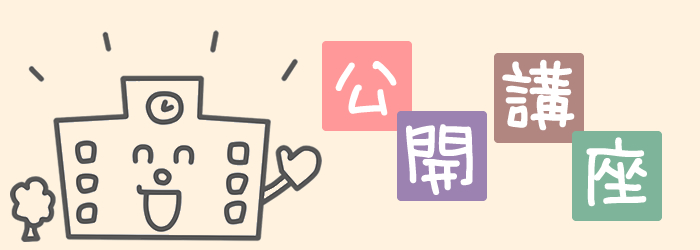タイトル
1.このデザインのタイトル
(div class=”text”)のブロック内は上下左右にこの位のスペースが空きます。
2.このデザインのタイトル
(div class=”text”)のブロック内は上下左右にこの位のスペースが空きます。
枠をつけたい場合はこちらのタグを利用してください。
3.このデザインのタイトル
4.このデザインのタイトル
5.このデザインのタイトル
6.このデザインのタイトル
FAQページのJavascript
- dtの部分がクリックできるタイトルになります(FAQ/沿革ページのJavascript)
- タイトルをクリックして表示される中身の内容は<dd>~</dd>の間に記述します。
- ページの最後にJavascriptを記述してください
- <script type=”text/javascript” src=”http://www.yuge.ac.jp/wp-content/themes/yugekousen/js/jquery.js”></script>
<script type=”text/javascript” src=”http://www.yuge.ac.jp/wp-content/themes/yugekousen/js/slidepanel.js”></script>
div id=”slidepanel”で囲んだブロック内のdlにJSが適用されます。
文字
テキスト左揃え
テキスト中央揃え
テキスト右揃え
太字 大きい文字 小さい文字 青 青太字 青太字2 青 青3 紺 オレンジ オレンジ太字 赤 緑
画像表示
- 画像表示1

- コンテンツページ内画像表示

- IT講習会

テーブル
| 1 | 2 |
|---|---|
| 3 | 4 |
一覧
個別ページ追加
- 管理画面→個別ページ→新規追加
- タイトル入力→ページ内のテキストあるいはhtmlを書く。
- 右サイドのページ属性を選択(親ページの場合は選択なし)。テンプレートは、各カテゴリーのテンプレートを選択する。新規カテゴリーの場合はデフォルトテンプレート、あるいはページのテンプレートを別途作成し、それを選択する。
- 「公開」ボタンをクリック。
- タイトルを日本語にした場合、ページのURLが日本語になってしまいますので、パーマリンクを編集して「更新」ボタンをクリック。
例:学校案内に固定ページ「新入生(仮のタイトル)」が増えた場合
新規ページを投稿→外観→メニュー→school-menuをクリック→左サイドのメニューの隣の固定ページから「新入生」にチェックを入れ、メニューに追加→メニューの並び順を調整→メニューを保存
の手順でメニューが追加されます。ヘッダー部のグローバルナビはheader-menuで変更してください。
右サイドメニューのバナー更新
個別ページはsidebar-bunner2.php、投稿のページはsidebar-bunner.phpを変更します。
<div class=”waku”>
<div class=”border waku_in”><a href=”/public.html”><img src=”/images/common/public.jpg” alt=”公開講座” class=”wink”></a>までが1つのバナーです。
関連記事
管理画面左メニュー→設定→関連記事 (YARPP)
リンク
管理画面左メニュー→リンク
イベントカレンダー
管理画面左メニュー→設定→Event Calendar
サイトマップ
管理画面左メニュー→設定→PS Auto Sitemap